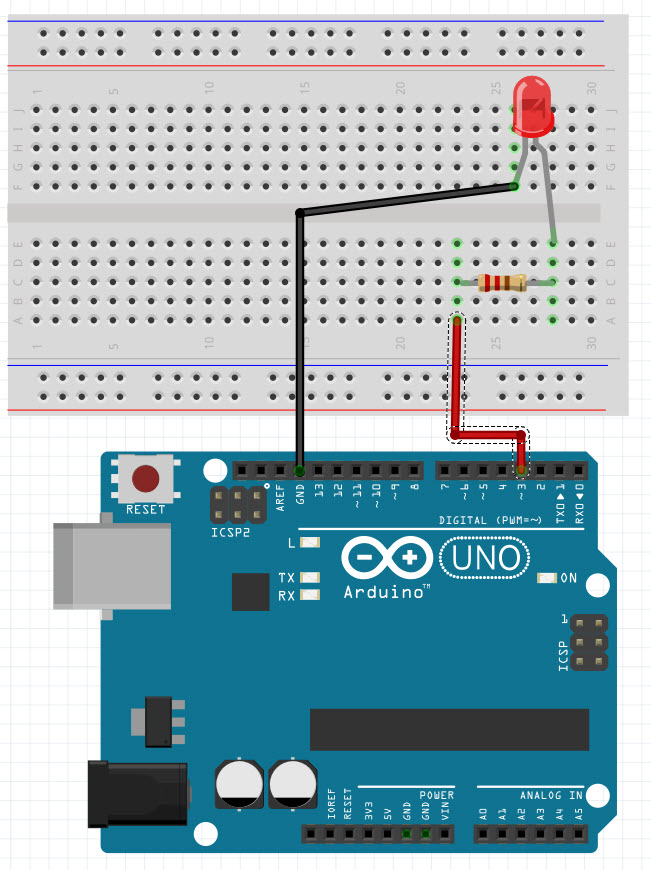Hier wird nun die Schaltung aufgebaut. Ziel soll es sein das eine Leuchtdiode zum Blinken gebracht werden soll.
Während der Verdrahtung den Arduino noch nicht mit dem PC verbinden!
Benötigte Hardware:
Arduino Uno
Leuchtdiode
Widerstand 220 Ohm
Jumper Kabel
Steckbrett (Breadboard)
USB-Kabel A-Stecker auf B-Stecker, 25cm
Optional: Halterung

Leuchtdioden (LED) werden als Kontrollleuchten verwendet und haben zwei unterschiedlich lange Anschlussdrähte. Das längere ist die Anode (+) und das kürzere die Kathode (-). Weil sich eine LED wie jede andere Halbleiterdiode verhält, gibt es eine Sperrrichtung und eine Durchlassrichtung. Schließt man also die LED falsch an leuchtet sie nicht.

LED´s benötigen je nach Farbe unterschiedliche Spannung. Der Arduino kann je nach dem welcher Ausgabe Pin gewählt worden ist, entweder 3,3 Volt oder 5 Volt ausgeben. Somit ist die Spannung zu hoch und ein Widerstand zum minimieren wird benötigt, um diese nicht zu zerstören.
Welcher Widerstand bei welcher Farbe benötigt wird und was die Farbkodierung mit 5 oder 4 Farbringen auf Widerständen bedeutet, kann hier nachgeschlagen werden: LED Spannungsanforderungen
In der Liste kann man sehen, das bei den handelsüblichen LED´s ein Vorwiderstand bis zu 220 Ohm benötigt wird. Wird der Wert zu hoch gewählt, dann ist die LED halt dunkler am leuchten. Wer daher nicht den passenden Widerstand vorliegen hat ist mit dem 220 Ohm gut beraten.
Steckbrett:
Wer noch nicht mit einem Breadboard gearbeitet hat, sollte wissen, das unter der löchrigen Abdeckung, eine menge drahtbrücken (rot) liegen, die wie hier zu sehen, Verbindungen von A bis E oder F bis J bilden.

Verdrahtung:
Diese Verdrahtung wird benötigt, um die LED zum leuchten zu bringen.
Schließe die Kathode (-) der LED an einem GND Pin des Arduino an.
Der Widerstand wird auf der einen Seite mit Pin 3 und an der anderen Seite mit der Anode (+) der LED verbunden
Jetzt kann der Arduino mit dem PC per USB-Kabel verbunden werden.
Das sieht dann in etwa so aus:

Optional:
Wer ein 3D Drucker sein eigen nennt, kann die hier zu sehende Halterung mit dieser Datei nach drucken.
Vorheriger Beitrag: Das erste Experiment – Vorbereitung
Nächster Schritt: Das erste Experiment – Code programmieren